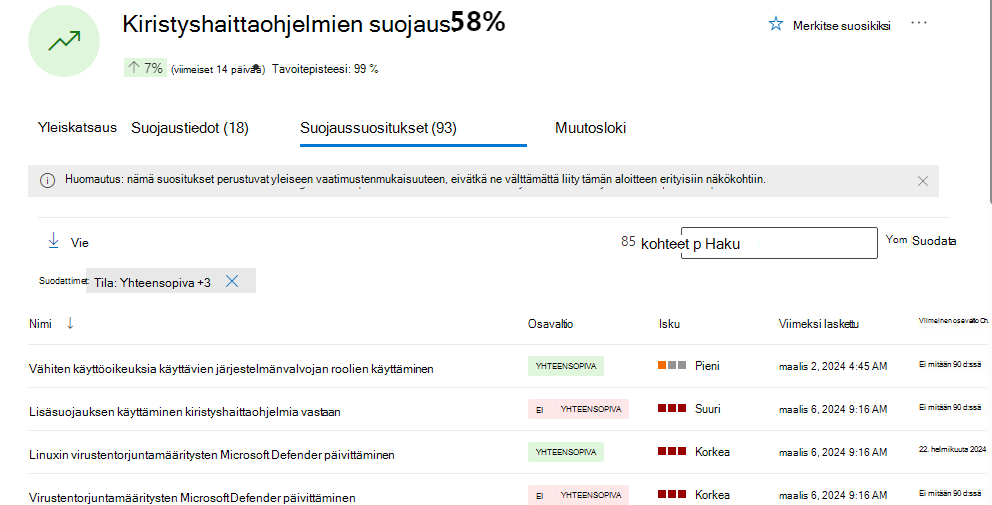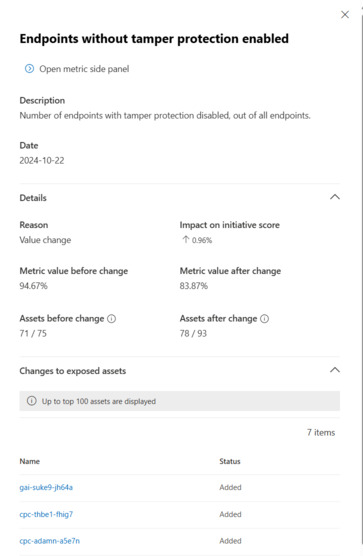Tarkista suojausaloitteet
Microsoft-suojauksen altistumishallinta tarjoaa keskitetyn, mittauspohjaisen tavan seurata altistumista tietyillä suojausalueilla suojaushankkeiden avulla. Tässä artikkelissa kuvataan, miten voit käsitellä aloitteita.
Ennakkovaatimukset
- Tutustu aloitteisiin ennen aloittamista.
- Tutustu Suojauksen altistumishallinta käsittelemiseen tarvittaviin edellytyksiin ja käyttöoikeuksiin.
- Esikatselussa olevat aloitteet on merkitty vastaavasti. Nämä esikatselualoitteet ovat vielä kehitteillä, ja ne saattavat muuttua.
Näytä aloitteet -sivu
Siirry Microsoft Defender portaaliin.
Valitse siirtymispalkin Altistumisen hallinta -osiosta Altistumisen merkitykselliset tiedot –> Aloitteet, jotta voit avata aloitteet -sivun.
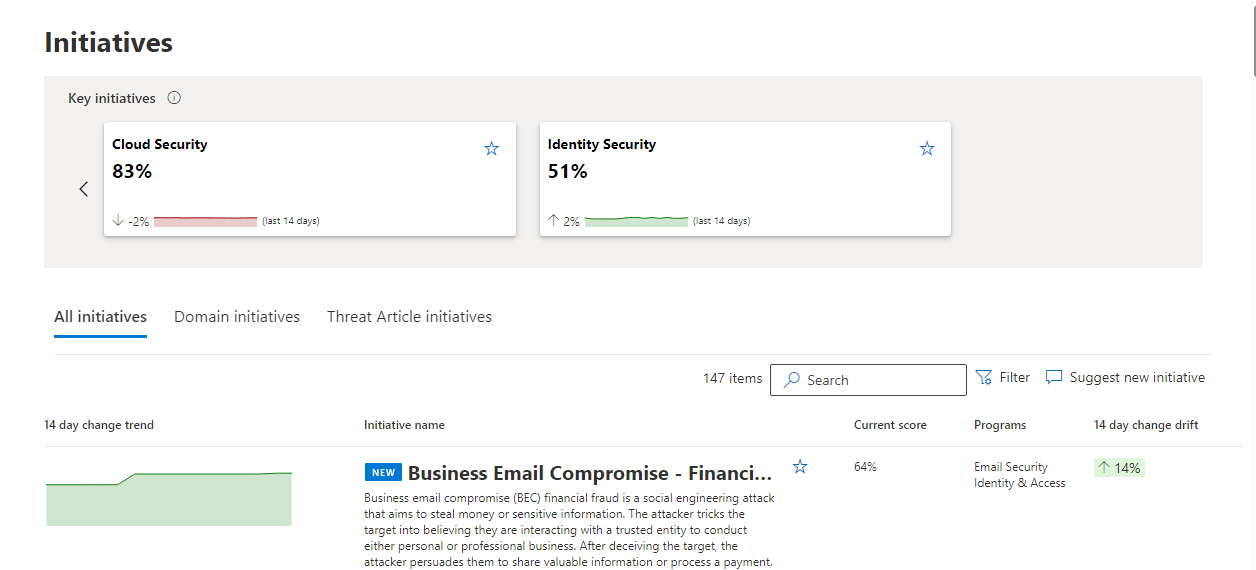
Tarkista aloitteet-sivun yläreunassa korostetut keskeiset aloitteet vierittämällä ja porautumalla alaspäin tarpeittesi mukaan.
Jos haluat määrittää aloitteen näkymään koontinäytön yläosan hankepalkissa tai hankesivulla, valitse hankeikkunassa tähtikuvake tai yksittäisessä aloitteessa Merkitse suosikiksi .
Voit tarkastella kaikkia aloitteita koskevia seuraavia tietoja:
- 14 päivän muutostrendikaavio , joka korostaa, miten aloitteen pisteet muuttuvat viimeisten 14 päivän aikana
- Aloitteen nimi
- Suosikki-ilmaisin (käytössä / pois käytöstä) näytettäväksi tärkeimpien aloitteiden bannerissa
- Aloitteen nykyiset pisteet
- Ohjelmat tai kuormitukset, jotka osallistuvat tähän aloitteeseen tai joita tämä aloite edellyttää
Valitse aloite, jos haluat avata pienen yleiskatsauksen, ja valitse sitten Avaa aloite -sivu , jos haluat tarkastella tai korjata ongelmia. Hankesivu sisältää lisätietoja, kuten:
- Aloitteen tavoitepistemäärä
- Keino määrittää mukautettu tavoitepistemäärä organisaatiosi tarpeiden mukaan
- Kuvaus
- Liittyvät suojaussuositukset
- Kaikki aloitteeseen liittyvät mittarit, jos sovellettavissa.
- Mittaritrendikaavio ja ajon muutos, jos käytettävissä.
- Tulosmuutosten historia
- Aiheeseen liittyvät uhat
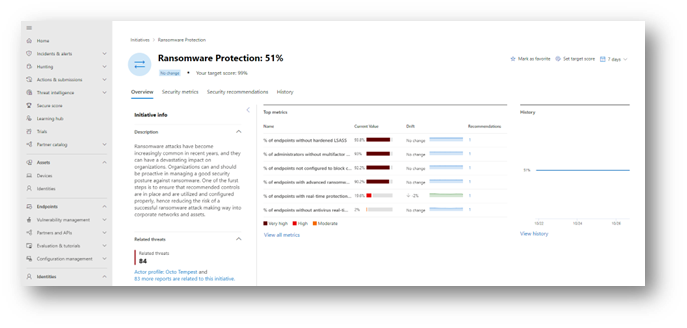
Määritä tavoitetulos
Jos haluat mukauttaa aloitteen tavoitepisteitä, valitse Aloitteet.
Valitse yksittäinen aloite ja avaa sitten asetettujen aloitteiden tavoitetulosikkuna asettamalla tavoitepisteet .
Määritä uusi tavoitetulosprosentti ja valitse Käytä.
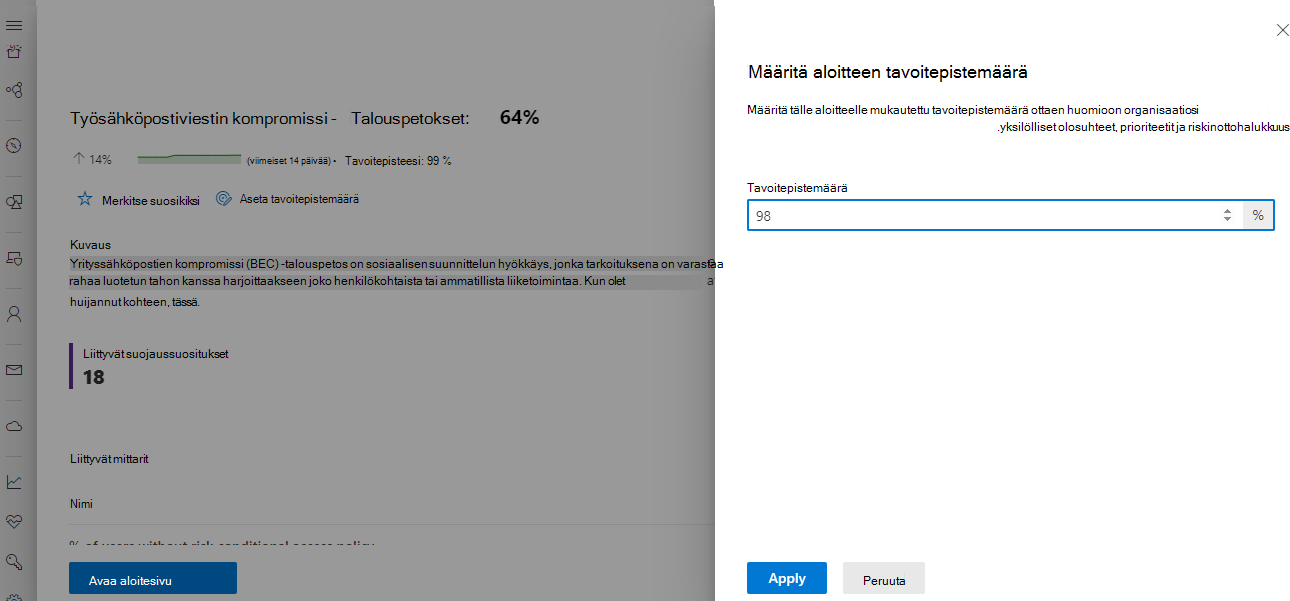
Trendien tarkistaminen
Pisteisiin tehdyt muutokset antavat sinulle hyödyllistä palautetta siitä, miten hyvin saavutat aloitteiden tavoitteet.
- Tarkista aloitesivulta yleinen 14 päivän muutostrendikaavio ja 14 päivän ajosuuntaus , jotta voit seurata aloitteen pistemäärän muutoksia visuaalisesti ja prosenttilukuna.
- Mittareita sisältävissä hankkeissa voit tarkastella myös näitä tietoja mittausarvoa kohti.
Tarkistushistoria
Valitse aloite, jos haluat avata pienen yleiskatsauksen, ja valitse sitten Avaa aloite -sivu -> Historia , jos haluat tarkastella muutoksia ajan kuluessa.
Valitse tarkasteltava aikapiste selaamalla aikataulukkoon.
- Suodata tarvittaessa tietyt aikapisteet.
- Valitse aikapiste ja valitse tarkastellaksesi prosenttivaikutusta aloitteen pisteisiin ja muutoksen syytä.
- Valitse mittari, jos haluat tarkastella muutoksen vaikutusta tarkemmin, jos sellainen on.
- Avaa avattava Muutokset paljastettuihin resursseille -valikko, jotta voit tarkastella enintään 100:aa suurinta muutettua resurssia. Tila ilmaisee, onko käyttöomaisuusalttius lisätty vai poistettu.
Mittareiden ja suositusten tarkistaminen
Jos haluat tarkastella aloitteeseen liittyviä arvoja, valitse Altistumisen merkitykselliset tiedot –> Aloitteet –> Suojausmittarit.
Lajittele tarvittaessa otsikon mukaan.
Valitse Altistumisen merkitykselliset tiedot –> Aloitteet –> Suojaussuositukset , jotta voit tarkastella aloitteeseen liittyviä suosituksia.
Näet vain suositukset, joita sovelletaan tällä hetkellä resursseille ja jotka ovat aktiivisia Microsoftin suojatuissa pisteissä tai Microsoft Defender pilvipalvelussa.
Lajittele tarvittaessa otsikon tai suodattimen mukaan osavaltion, lähteen, vaikutuksen, kuormituksen tai toimialueen mukaan.
Valitse suositus, esimerkiksi ei-yhteensopiva, ja valitse sitten Hallitse, jos haluat korjata suosituksen alkuperäisestä kuormituksesta, kuten Microsoft Defenderin haavoittuvuuksien hallinta.